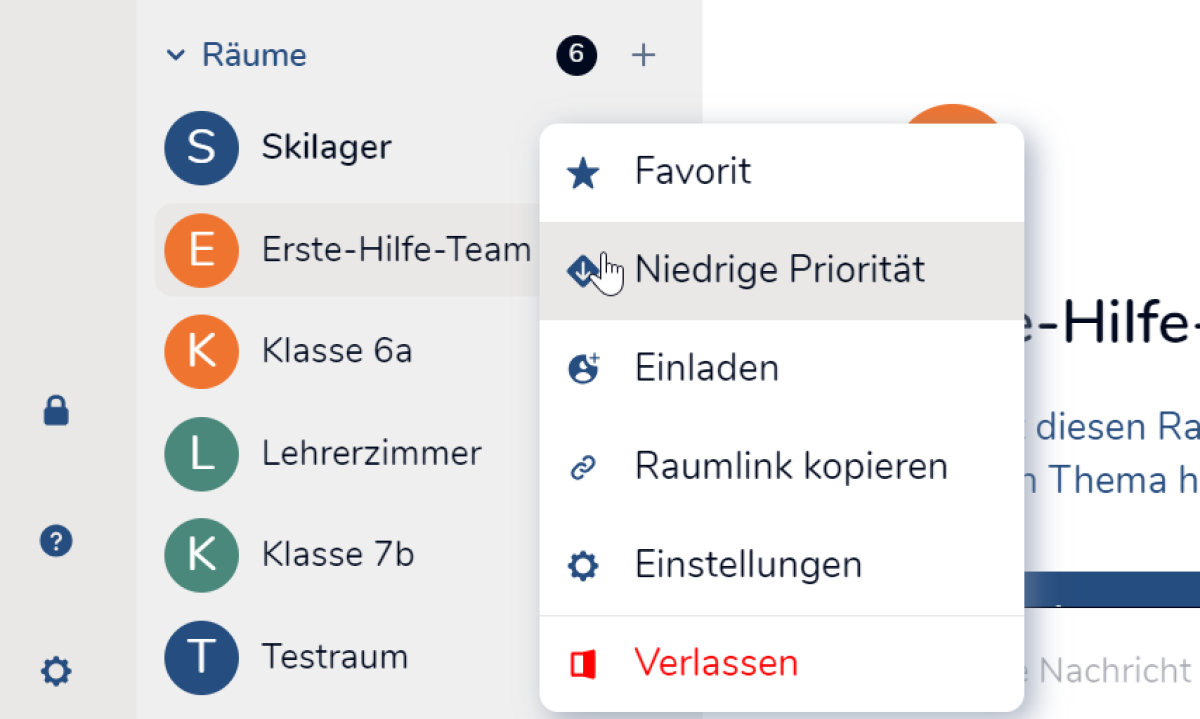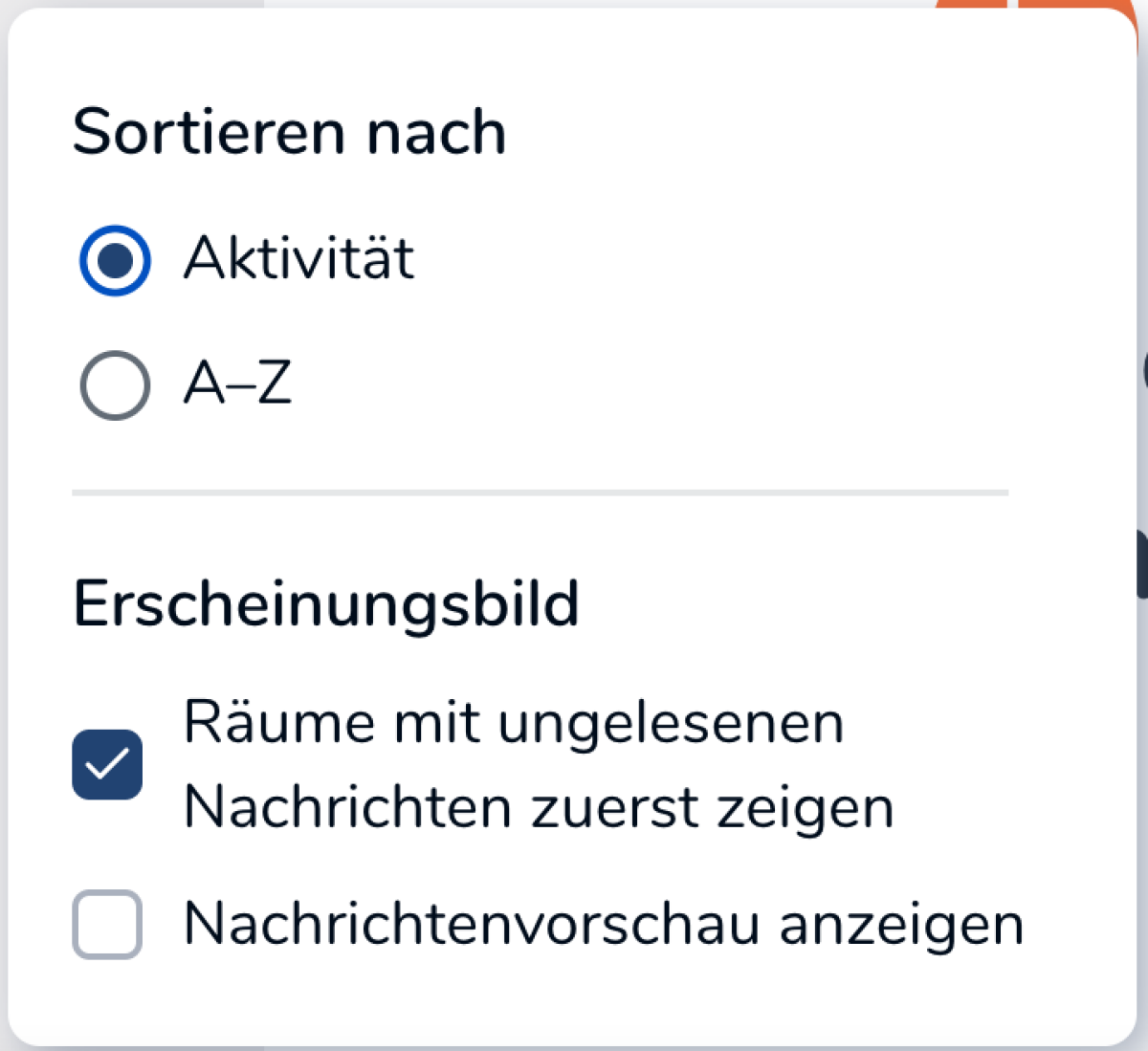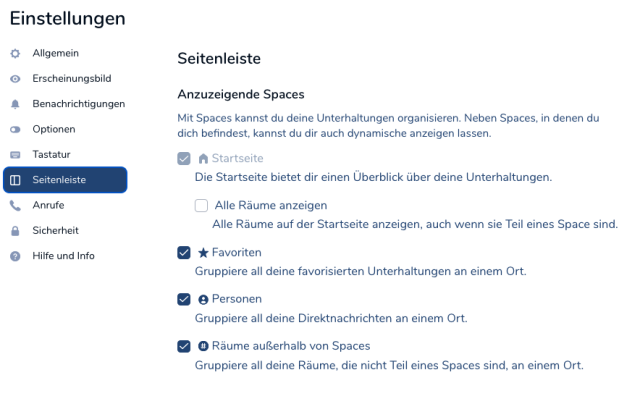Benutzeroberfläche anpassen
Sie möchten die Benutzeroberfläche anpassen und übersichtlicher gestalten. In diesem Tutorial erfahren Sie, wie Sie diese Einstellungen vornehmen können.
Um einen Raum zu favorisieren, klicken Sie auf der Startseite des Messengers neben dem jeweiligen Raumnamen auf das 3-Punkte-Menü und dann auf Favorit.
Anschließend wird Ihnen der Raum unter der Rubrik Favoriten in der linken Seitenleiste angezeigt. Hier können Sie zudem für verschiedene Räume eine niedrige Priorität festlegen. Klicken Sie hierzu auf das 3-Punkte-Menü neben dem jeweiligen Raumnamen und auf Niedrige Priorität. Anschließend werden diese unter der Rubrik Niedrige Priorität in der linken Seitenleiste ganz unten angezeigt.
Um die Räume in der linken Seitenleiste zu sortieren, klicken Sie auf das 3-Punkte-Menü neben dem Rubriknamen Räume oder Personen.
Im sich dann öffnenden Anzeigemenü können Sie durch Anklicken der jeweiligen Option einstellen, ob die Räume nach Aktivität oder von A bis Z sortiert werden sollen und ob Sie Räume mit ungelesenen Nachrichten zuoberst angezeigt bekommen möchten. Die Option der Anzeige einer Nachrichtenvorschau kann hier ebenfalls durch Anklicken aktiviert werden. Durch erneutes Anklicken können Sie diese Optionen wieder deaktivieren.